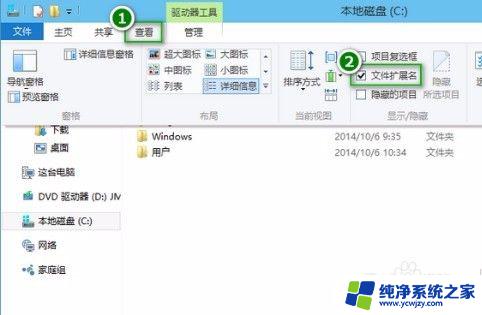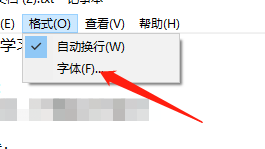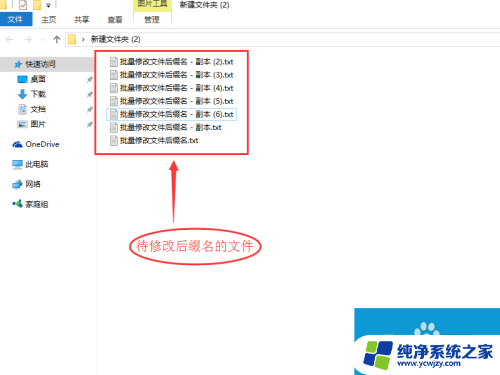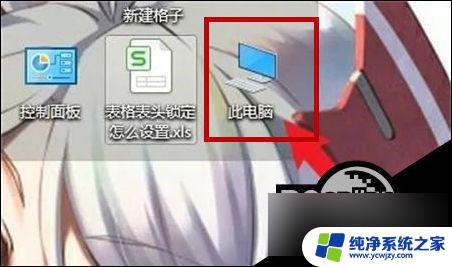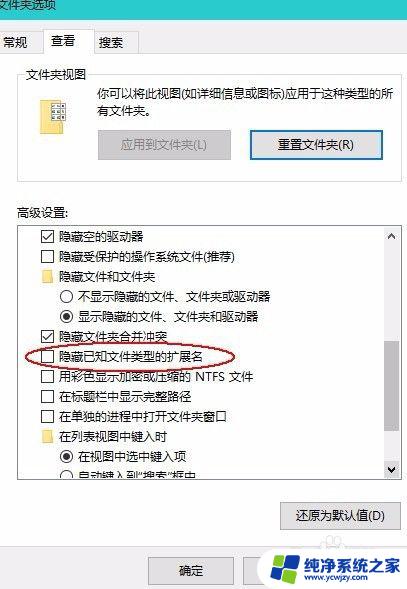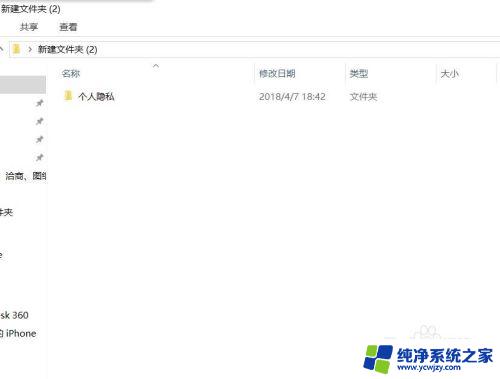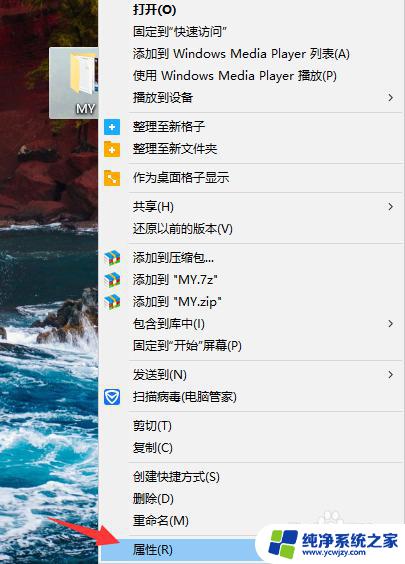win10文本文件 WIN10系统记事本文本文档如何快速隐藏后缀名
更新时间:2024-03-19 10:42:49作者:yang
在使用WIN10系统的记事本文本文档时,有时我们可能会希望隐藏文件的后缀名,这样可以使文件更加简洁美观,同时也可以避免一些不必要的麻烦和误操作。WIN10系统中的记事本文本文件如何快速隐藏后缀名呢?下面将为大家详细介绍一下。
具体方法:
1.打开文件夹,看到文本文档后面有.txt后缀名 。
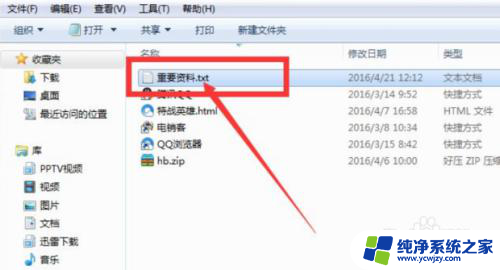
2.点击“工具”,选择“文件夹选项”。
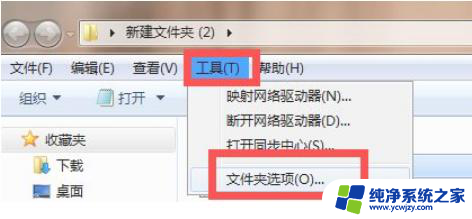
3.点击“查看”。
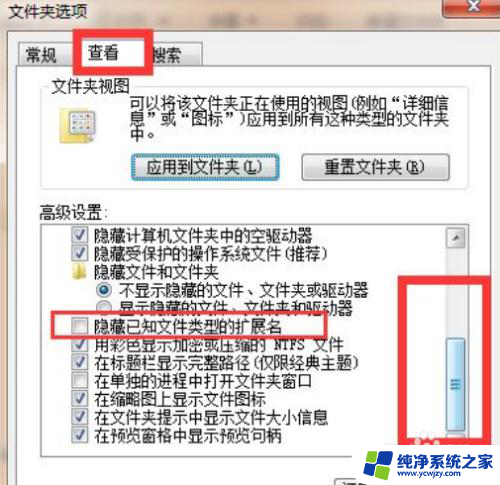
4.在查看面板中,勾选“隐藏已知文件类型的扩展名”。点击确定。
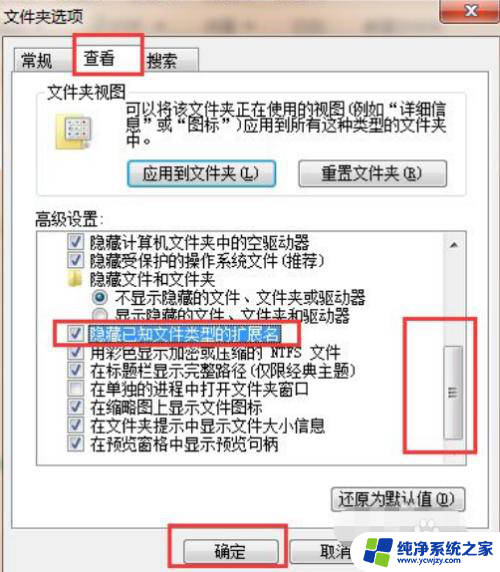
5.文本文档已经没有后缀名了。
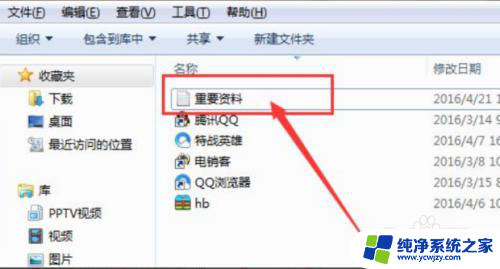
6.要显示后缀取消勾选“隐藏已知文件类型的扩展名”就可以了。
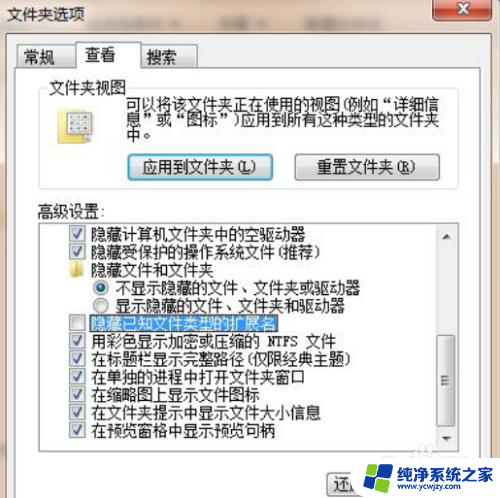
以上就是关于win10文本文件的全部内容,如果有出现类似情况的用户,可以按照以上方法来解决。